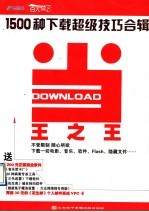
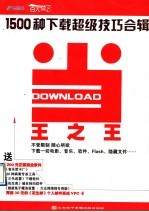
当王之王PDF电子书下载
- 电子书积分:11 积分如何计算积分?
- 作 者:大众网络报社制作
- 出 版 社:济南:山东电子音像出版社
- 出版年份:2004
- ISBN:7900382569
- 页数:275 页
2 其它搜索引擎的使用 1
3 网络优化工具齐上阵 2
第一章 搜寻下载资源 2
1 搜寻下载资源 2
1.1.1 Google使用技巧 2
1.Google搜索入门 2
2 系统优化 2
2 网络蚂蚁下载技巧 3
4 Download Accelerator Plus下载技巧 3
3 网际快车下载技巧 3
3 LeapFTP下载技巧 4
2 FlashFXP下载技巧 4
4 WS_FTP Pro下载技巧 4
2.Google使用技巧 5
3 HiDownload下载技巧 5
6 RealOne Player下载技巧 5
2 Streambox VCR下载技巧 5
5 Windows Media Player下载技巧 5
4 CoCsoft Stream Down下载技巧 5
3 贪婪的下载——GreedBT 6
4 电驴下载技巧 6
2 BitSpirit下载技巧 6
2 快递通(KDT)下载技巧 7
3 酷狗(KuGoo)下载技巧 7
4 eMule的下载技巧 7
5 百宝的下载技巧 7
6 论坛文件下载的技巧 8
5 下载网络主机中的共享资源 8
4 下载Flash动画技巧 8
1.百度基本操作 8
1.1.2 百度使用技巧 8
2 突破电影、音乐下载限制的技巧 8
2.百度搜索技巧 9
1.关键词使用技巧 11
1.1.3 SOHU使用技巧 11
3.使用目录导航检索方式 12
2.使用分类信息搜索 12
4.高级检索 13
1.2.1 视频搜索 14
1.2.2 FTP文件搜索 14
2.1.1 Modem优化 16
1.优化电话线路 16
第二章 100%提高下载速度 16
2.优化Modem 16
1 硬件优化 16
2.1.2 ADSL Modem优化 17
1.优化电话线路 17
4.优化和维护ADSL Modem 18
2.选择和优化网线 18
3.配置和优化网卡 18
2.1.3 局域网优化 19
1.优化网络布线 19
2.优化传输介质 19
3.全面优化交换设备 19
1.优化Windows 98的网络登录速度 20
2.2.1 优化网络设置 20
2.优化Windows 98的端口设置 22
3.优化Windows 98的系统配置文件 22
4.优化Windows 98的Modem设置 22
5.优化Windows 2000的Modem设置 23
6.优化Hosts文件 24
7.为Windows XP提升20%的上网速度 24
1.ADSL超频奇兵 25
2.网络狂飙 26
3.Speedguide系列宽带优化程序 27
1.删除Cookies、临时文件 30
1 Internet Explorer下载技巧 30
3.1.1 加快IE的网页浏览速度 30
第三章 流行软件下载技巧 30
1.指定IE文件的下载位置 31
2.指定下载的ActiveX文件的存放位置 31
3.1.3 其它技巧 31
1.让IE支持多线程下载 31
2.删除历史记录 31
3.1.2 指定下载位置 31
2.让IE支持TIF图片的下载 32
3.查看源代码找到文件地址 32
4.快速保存网页图片 32
5.自动清除Internet临时文件 33
6.清理浏览过的网址记录 33
7.自定义IE的搜索引擎 34
8.删除多余的右键菜单项目 34
10.取消拨号前的系统安全性检查 35
9.禁止IE下载完成的提示 35
11.在网吧中突破限制下载 35
13.禁止IE组件的自动安装 36
14.让IE支持FTP文件的下载 36
12.限制IE下载的Web站点 36
15.禁用基于DOS视图的FTP窗口 37
16.快速下载网站 37
17.快速下载图片 38
18.显示“我的图片”工具栏 38
19.下载失败时显示出错信息 38
20.从临时文件中下载文件 38
21.加快IE的启动速度 39
22.使用IE快捷键 39
1.快速编辑多个任务属性 41
2.快速下载多张图片 41
3.快速优先下载软件 41
5.快速下载大附件邮件 42
6.快速捕获链接 42
4.快速下载特定的文件 42
7.快速导入下载列表 43
8.快速导入未下载完的文件 43
10.使用“复制快捷方式”下载 44
11.在IE中快速启动网络蚂蚁 44
9.用限制速度来提高下载效率 44
13.自定义下载 45
12.强制下载 45
14.批量下载 45
15.使用“处理网页”功能批量下载 46
16.定时下载 46
17.指定下载文件的存放目录 47
18.自动下载Flash文件 47
19.快速自动重拨 47
21.自动关机/挂断/退出 48
20.用代理服务器下载 48
24.汉化网络蚂蚁的右键菜单命令 49
22.快速下载股票数据 49
23.管理下载文件 49
25.添加下载提示声音 50
26.清除“添加任务”窗口中的历史记录 50
29.避免背景闪烁 51
30.使用URL掩码 51
27.修复下载损坏的ZIP文件 51
28.使用下载地址书签 51
32.设置HTTP协议 52
31.当文件存在时的操作策略 52
33.下载结束后删除任务 52
35.让网络蚂蚁启动后最小化窗口 53
36.设置窗口样式 53
34.下载数据备份 53
37.妙用下载记录 54
38.最大重试次数设定 54
39.超时设定 54
2.改变最大任务数 55
3.指定下载文件存放目录 55
1.改变最大线程数 55
5.成批添加文件 56
4.设定下载速度 56
7.批量下载网页 57
6.批量添加任务 57
8.批量下载MP3 58
9.音乐文件先试听再下载 58
10.设置自动保存列表文件的时间 58
11.下载文件类别整理 59
12.修复损坏的Zip文件 59
14.设定自动重拨抢夺资源 60
13.限制下载速度 60
15.下载中断的处理 61
17.妙用导入列表功能 61
18.妙用处理页面文件功能 61
16.快速打开下载的文件目录 61
20.使用优先级下载 62
19.定时下载 62
23.使用站点资源探索器 63
21.禁用自动捕获功能 63
22.使用代理服务器 63
25.设置下载提示声音 64
24.下载完毕后删除任务列表 64
27.设置双击下载任务后的操作 65
28.设置分段下载的最小尺寸 65
29.激活网际快车右键关联命令 65
26.设置下载完成后弹出对话框 65
30.去掉为下载文件添加的扩展名 66
32.增加监视的文件类型 67
34.批量下载Flash动画 67
35.妙用最近下载的文件 67
31.减少最大重试次数 67
33.直接按“×”按钮来关闭窗口 67
38.下载完毕后进行病毒检查 68
36.启动时最小化窗口 68
37.下载完毕后播放多媒体文件 68
40.自动关机/挂断 69
41.使用站点管理功能 69
39.清除新任务窗口“另存到”下的历史记录 69
43.设置目标文件已存在的操作 70
42.使用镜像 70
45.设置下载日志 71
44.设置当出现错误时停止下载 71
1.将DAP设为默认的下载管理软件 71
4.让DAP支持更多的文件类型 72
5.禁止在IE中显示DAP工具条 72
3.监视剪贴板中的URL 72
2.快速启动DAP 72
6.指定下载文件保存目录 73
7.分类管理下载文件 73
9.实现快速连接 74
10.设置镜像查找功能 74
8.从下载信息中产生目录 74
12.使用代理服务器 75
13.病毒检查 75
14.下载完毕后删除任务列表 75
11.快速搜索 75
15.不显示下载完毕对话框 76
17.定时下载 76
16.汉化右键关联菜单命令 76
20.设置下载提示声音 77
18.批量下载 77
19.自动拨号 77
21.站点管理 78
22.音乐文件先试听再下载 78
24.创建日志文件 79
25.不显示下载窗口 79
23.导入下载列表 79
26.下载过程中最小化窗口 80
27.改变同时下载的任务数目 80
29.改变最大线程数 80
30.自动挂断/关机 80
28.启用“下载篮” 80
31.快速打开下载的文件夹 81
32.重新下载 81
33.重复下载文件时的操作 82
34.修改下载文件描述信息 82
35.管理下载媒体文件 82
第四章 FTP下载技巧 85
2.提高下载速度 85
4.用CuteFTP给文件自动更名 85
3.定制CuteFTP工具栏 85
1 CuteFTP下载技巧 85
1.强制传输类型 85
5.数据Socket错误的处理 86
6.搜索、下载MP3 86
7.了解“比率站点” 87
8.显示远程服务器上的隐藏文件 87
9.设置自动拨号 88
10.设置默认下载目录 88
12.文件定时自动下载 89
11.快速连接 89
14.加快登录速度 90
13.加快CuteFTP的启动速度 90
17.设置事件声音 91
15.只下载最新的文件 91
16.将旧版本的站点数据导入到新版本的CuteFTP中 91
18.保护计算机的安全 92
19.监视剪贴板中的FTP URL 92
20.强制获取目录内容 92
25.自动挂断/关机 93
21.在下载的同时浏览站点 93
22.快速停止当前的下载进程 93
23.关闭提示信息 93
24.设置下载传输选项 93
26.更改连接重试设置 94
27.下载时检查文件大小 94
28.最小化到任务栏 94
31.连接WarFTP设置 95
29.不保存快速连接历史记录 95
30.使用Socks连接 95
32.设置防火墙及代理 95
33.显示文件字节 96
34.设置文件传输队列 96
1.更改默认下载路径 97
2.轻松找到未下载的文件 97
4.下载过滤器 98
3.自动下载 98
5.统计下载数据 99
6.显示“*”号密码 99
7.建立FTP站点管理 100
8.关闭自动更新功能 100
12.限制下载速度 101
9.取消启动密码 101
10.让FlashFXP显示多列 101
11.下载文件名转换 101
13.强制传送模式 102
14.启动事件声音提示 102
15.下载前检查空闲空间 102
16.取消目录缓存 103
18.使用代理服务器 103
17.取消保存剪贴板监视器状态 103
20.自动挂断/关机 104
19.连接超时设置 104
21.使用队列下载 105
22.保证连接的安全 105
23.显示隐藏文件 105
26.不显示传送失败的队列 106
27.自定义窗口效果 106
24.自定义工具栏 106
25.新建会话窗口 106
28.更改“双击”、“拖放”对应的操作 107
29.设置文件关联 107
33.启用日志文件 108
30.定时下载 108
31.优先级传送 108
32.选择性传送 108
34.使用追加方式续传 109
35.设置续传功能 109
1.设置默认本地路径 110
2.设置重试次数 110
3.反空闲设置 110
5.设置传输停止时的保护 111
6.新建窗口 111
4.强制文件名大小写 111
7.下载重复文件的提示 111
9.显示隐藏文件 112
10.设置双击动作 112
8.设置代理服务器 112
11.设置队列传输 113
12.传输完成后的操作 113
13.站点管理 113
15.设置DDE 114
16.使用跳过列表的功能 114
14.设置声音提示 114
20.清除历史记录 115
17.登录时发送队列 115
18.启用日志文件 115
19.自定义命令 115
21.设置ASCⅡ类型 116
24.自动重命名 116
22.使用书签 116
23.使用过滤功能 116
27.统计站点状态 117
25.手动下载 117
28.自定义视图窗口 117
26.导入站点 117
1.添加站点 118
2.与浏览器整合 118
4.使用防火墙 119
5.设置重试次数 119
6.保持自动连接 119
3.自动重命名 119
8.计划下载 120
7.使用安全传输 120
9.改变默认的下载目录 121
10.使用传输管理器 121
1 影音传送带下载技巧 123
1.支持更多线程 123
第五章 流媒体下载技巧 123
4.忽略浏览器捕捉 124
2.更改默认的下载目录 124
3.让影音传送带支持PNM 124
6.RTSP文件不能下载的解决方法 125
5.监视更多的文件类型 125
7.HTTP文件不能下载的解决方法 125
10.删除下载完毕的任务列表 126
8.限制重试次数 126
9.启动时窗口最小化 126
11.批量下载文件 127
14.使用速度限制 128
12.使用类别管理 128
15.完成后挂断/关机 128
13.设置日志保存的间隔时间 128
17.自定义窗口 129
16.关联菜单不起作用的解决方法 129
20.使用代理服务器 130
21.使用悬浮窗 130
18.设置数据缓冲区 130
19.设置连接缓冲区 130
22.使用站点探测器 131
23.清除历史列表 131
24.更改下载的块数 131
1.加快下载速度 132
25.保证下载的安全性 132
5.巧用脱机功能获得链接 133
2.更改默认的下载地址 133
3.更改尝试次数 133
4.直接复制链接下载 133
7.设置显示提示窗口 134
8.更改历史记录的保存天数 134
6.使用HTTP代理 134
9.计划下载 135
10.设置自动加入到列表中的文件类型 135
3.使用代理服务器 136
1.更改默认的下载目录 136
2.支持更多的文件类型 136
4.计划下载 137
5.更改下载线程数 138
6.设置病毒扫描 138
7.设置自动播放 138
9.过滤批量下载文件 139
8.批量下载 139
10.设置分析的文件类型 140
12.设置搜索的文件类型 140
11.汉化关联菜单 140
14.文件搜索 141
15.使用站点管理器 141
13.批量修改 141
18.改变重试次数 142
16.设置流媒体的下载 142
17.支持更多任务数 142
19.改变区块的大小 143
20.更改缓存的大小 143
21.导入下载列表 144
23.新建类别 144
24.新建数据文件 144
22.启动时最小化窗口 144
26.自定义窗口 145
27.使用RSTP协议传送Microsoft媒体文件 145
25.使用悬浮窗 145
29.快速打开下载文件所在的文件夹 146
30.使用广播管理器 146
28.预览压缩文件 146
1.更改默认的下载地址 147
3.快速打开下载文件夹 148
4.使用代理服务器 148
2.提供下载效率 148
1.在线播放流媒体文件 149
5.设置超时时间 149
2.找到流媒体文件的下载地址 150
3.设置连接速度 150
4.设置网络缓冲 151
5.设置支持的文件类型 151
6.自动下载编解码器 151
8.配置代理服务器 152
7.配置流媒体协议 152
9.隐藏“网络”选项卡 153
10.禁止CD和DVD媒体信息检索 154
11.清除最近的文件列表 155
12.清除最近的打开URL文件列表 155
1.在线播放流媒体文件 155
2.获取流媒体文件下载地址 156
3.设置网络连接 156
5.增加缓冲区的大小 157
6.设置网络超时 157
4.启用立即回放功能 157
7.设置代理服务器 158
8.手动配置RTSP和PNA连接 158
9.指定UDP端口 159
10.设置剪辑高速缓存 159
14.清除“文件”菜单中历史记录 160
12.启用TurboPlay 160
13.设置自动更新 160
11.设置支持的媒体类型 160
15.清除“打开”对话框历史记录 161
1 BT下载技巧 163
1.快速寻找下载资源并下载文件 163
第六章 BT、电驴下载技巧 163
2.通过查看图标状态了解下载速度 164
3.使用CompleteDir自己制作BT的种子 165
4.到网站上发布种子 166
5.BT下载速度慢的原因 166
6.提高BT的下载速度的一般方法 166
7.内网用户提高BT下载速度的方法 167
8.公网用户提高BT下载速度的方法 169
9.解决ISP封BT 6881~6889端口的方法 173
10.BT下载免伤硬盘的技巧 175
1.如何使用BitSpirit快速下载文件 176
2.用比特精灵制作种子 177
3.创建下载文件的类别 178
4.设置比特精灵随系统自动启动 178
5.设置最大同时运行的任务数 179
6.设置监视剪贴板的文件类型以及下载事件日志 179
7.设置代理服务器 180
1.使用贪婪BT下载文件 180
2.设置贪婪BT最小端口和最大端口 181
4.设置默认的保存目录 182
5.设置本地IP 182
3.设置贪婪BT同时下载最大任务数 182
11.设置最大打开文件数 183
10.设定额外数据检查 183
8.设置分配空间速度 183
6.设置最小下载者连接 183
9.设定文件锁定模式 183
7.设定磁盘空间分配方式 183
14.设置上传任务 184
15.设置任务的超时限制 184
12.设置最大下载者连接 184
13.设置最大上传连接 184
16.使用贪婪BT制作种子 185
1.设置eDonkey 2000精灵 186
2.设置用户名称和传输选项 186
3.设置下载的最大来源数 187
4.设置最大下载速度和最大上传速度 188
5.设置代理服务器 188
6.设置“过滤器”限定搜索条件 188
7.设置好友的私人讯息 189
8.设置服务器参数 189
10.对搜索结果排序 190
11.eDonkey提速方法 190
9.快速搜索要下载的文件 190
12.分享自己的文件 191
14.快速寻找最快的服务器 193
13.好友之间共享文件 193
15.统计下载信息 194
第七章 P2P下载技巧 196
1 PP点点通下载技巧 196
2.设置下载文件类别和目录 196
1.迅速搜索并下载资源 196
3.查看文件传输状态 197
4.添加好友和好友管理 197
6.与好友共享文件 199
5.与好友交流 199
7.管理下载文件 200
1.添加联系人 201
2.和好友建立对话 202
3.实现好友之间文件共享 202
4.好友之间互相传送文件 203
5.快速下载文件 204
6.查看文件传输状态 206
7.取消文件共享 206
1.快速搜索下载歌曲 207
2.快速添加好友 208
3.与好友进行会话 209
4.编辑好友的资料 210
6.设置我的共享 210
5.下载好友的整个目录 210
7.设置下载中心 211
1.简单发布资源的方法 212
2.断开/连接服务器 212
4.查看文件传输状态 213
5.查看共享文件 213
6.快速下载文件 213
3.设置服务器 213
7.影响下载速度的原因 214
8.提高下载速度 215
9.更改eMule设置提高下载速度 215
1.快速登录百宝 217
2.快速搜索下载资源 217
3.快速下载文件资源 218
4.管理下载文件资源 219
5.管理共享目录 219
7.设置流量控制 220
6.设定Windows启动时启动百宝 220
8.设置代理服务器 221
第八章 突破网站限制 获得绝密文件 223
8.1.1 常规网页右键限制的方法 223
1 破解常规网页限制进行下载 223
8.1.2 破除鼠标右键限制的方法 225
3.破除弹出“添加到收藏夹”的网页窗口 225
1.最常见破除右键限制技巧 225
2.破除弹出新窗口的网页 225
4.利用“另存为”破除右键限制 226
8.2.1 绕过流媒体文件的伪装 226
5.查看源代码破除右键限制 226
8.2.2 下载隐藏的ASF与MWV文件 228
8.2.3 下载隐藏的RM文件 229
8.2.4 下载受保护的流媒体文件 232
8.2.5 突破电影网站HTTP会员验证 233
3 利用常见网站系统服务,获取下载账号 238
8.3.1 破除FTP服务限制下载 238
8.3.2 远程系统探测 242
8.4.1 从网页临时文件夹找出.swf文件 244
8.4.2 查看源文件 244
8.4.3 另存为的技巧 245
8.4.4 使用软件下载 246
8.5.1 免费获取共享资源 247
8.5.2 猜解机探测共享密码 249
8.6.1 开放论坛资料的下载 250
8.6.2 下载论坛中的FLASH 251
8.6.3 下载动网论坛中的会员软件 253
8.6.4 在Lb50000论坛中提升权限,下载隐藏帖子 254
第九章 另类下载技巧面面观 257
9.1 用Winamp“转录”下载流媒体 257
9.2 PDL加密文件轻松“当” 261
9.3 DUDU让下载全面提速 263
9.4 另类下载利器——WebMove 264
9.5 下载整个网站的利器Webzip 267
- 《数字影视特效制作技法解析》王文瑞著 2019
- 《媒介融合背景下的红色文化大众化研究》张文 2019
- 《手工皮艺 时尚商务皮革制品制作详解》王雅倩责任编辑;陈涤译;(日)高桥创新出版工坊 2019
- 《近代以来中国大众话语的生成与流变》罗崇宏著 2019
- 《大众汽车维修资料全书 2008-2018款车型》瑞佩尔主编 2019
- 《Flash CC动画制作实用教程 中文版》麓山文化 2019
- 《高职高专艺术设计类专业“十二五”规划教材 平面广告设计与制作 第2版》张照雨,何章强编 2018
- 《3ds max 2014三维动画设计与制作 高职》张敏 2018
- 《微课、慕课与翻转课堂视频制作一本通》朱定见 2019
- 《小药工 中医传统手工制作活动》孔令谦,徐世杰编著 2018
- 《我和我的祖国 时代人物故事》文汇报社编著 2020
- 《奏响时代的主旋律 1990年全国地市报优秀新闻作品选》吴泰基主编;中国地方报研究会,韶关日报社编 1992
- 《PPT课件制作》《PPT课件制作》编写组编 2017
- 《跨境电商B2B立体化实战教程》阿里巴巴(中国)网络技术有限公司,浙江商业职业技术学院编著 2019
- 《惩腐败正作风 护航脱贫攻坚》国务院扶贫开发领导小组办公室,中国纪检监察报社编 2019
- 《靖江力量 靖江建市“20年20品牌系列”成长纪实》靖江日报社编 2014
- 《天地人心 上海市长宁区“凝聚力工程”建设20年纪实》文学报社,中共长宁区委组织部主编 2013
- 《摩尔小学堂 3 趣味超常识》上海淘米网络科技有限公司著 2013
- 《摩尔小学堂 6 趣味超常识》上海淘米网络科技有限公司著 2013
- 《工业学大庆 1977年全国工业学大庆会议文件和经验选编》湖南日报社编辑 1977
- 《电子测量与仪器》人力资源和社会保障部教材办公室组织编写 2009
- 《少儿电子琴入门教程 双色图解版》灌木文化 2019
- 《联考教案1.0 山东模拟试题100例 素描静物》李贺主编 2017
- 《山东梆子》田和灵,叶健,赵艳喜编著 2019
- 《通信电子电路原理及仿真设计》叶建芳 2019
- 《电子应用技术项目教程 第3版》王彰云 2019
- 《中国十大出版家》王震,贺越明著 1991
- 《近代民营出版机构的英语函授教育 以“商务、中华、开明”函授学校为个案 1915年-1946年版》丁伟 2017
- 《中国电子政务发展报告 2018-2019 数字中国战略下的政府管理创新》何毅亭主编 2019
- 《电子管风琴伴奏中外经典合唱曲集》主编;王永刚副主编;宋尧尧陈宏赵雪陈海涛 2019
